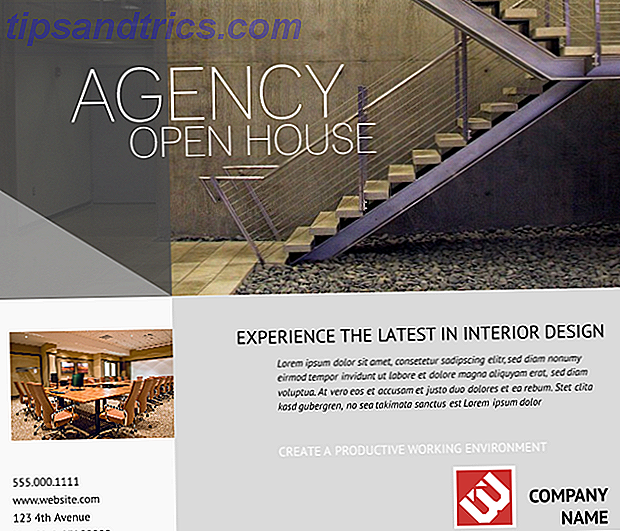Um tempo atrás eu escrevi um artigo sobre por que você deve considerar dar uma chance ao Ubuntu 5 razões pelas quais um usuário de Windows insatisfeito deve considerar o uso do Ubuntu 5 razões pelas quais um usuário de Windows insatisfeito deve considerar o uso do Ubuntu Leia mais. Alguns de vocês perguntaram por que eu nunca mencionei o Kubuntu, e alguns pareciam convencidos de que o KDE era o caminho a seguir. Bem, adivinhe? Veja como você pode ter os dois.
Um tempo atrás eu escrevi um artigo sobre por que você deve considerar dar uma chance ao Ubuntu 5 razões pelas quais um usuário de Windows insatisfeito deve considerar o uso do Ubuntu 5 razões pelas quais um usuário de Windows insatisfeito deve considerar o uso do Ubuntu Leia mais. Alguns de vocês perguntaram por que eu nunca mencionei o Kubuntu, e alguns pareciam convencidos de que o KDE era o caminho a seguir. Bem, adivinhe? Veja como você pode ter os dois.
Ubuntu Ubuntu 10.04 - Um Sistema Operacional Extremamente Simples [Linux] Ubuntu 10.04 - Um Sistema Operacional Extremamente Simples [Linux] O Read More usa o ambiente de desktop GNOME imediatamente, que fornece um desktop funcional e relativamente limpo com alguns efeitos sensuais Compiz. Kubuntu Por que existem tantas versões do Ubuntu? [Technology Explained] Por que existem tantas versões do Ubuntu? [Technology Explained] Leia mais usa o ambiente de desktop KDE, que agora vem com mais sinos e assobios do que nunca.
Se você está sentado em sua máquina Ubuntu pensando “eu gosto de dar uma chance”, então você pode. Com alguns comandos e um reinício, você estará usando o KDE rapidamente.
KDE ou GNOME?
Além da aparência (bem, duh) há algumas diferenças fundamentais entre o KDE e o GNOME. Se você está usando o Ubuntu agora, você está rodando o GNOME (e se você está usando o Xubuntu, você está curtindo o XFCE 8 Grandes Gerentes Alternativos de Desktop para Linux 8 Grandes Gerentes Alternativos de Desktop para Linux Leia Mais).
Dê uma olhada ao redor. É muito fácil fazê-lo para fazer o que você quer, ele realmente não se parece muito com o Windows e vem com seu próprio conjunto de ferramentas e brinquedos.

Por outro lado, o KDE dá-lhe muito mais voz na aparência da sua área de trabalho, apesar de inicialmente parecer bastante semelhante ao Windows. Para experientes veteranos de olho vítreo da Microsoft, o KDE pode parecer a escolha mais inteligente, pois fornecerá uma área de trabalho mais familiar e personalizada. Se você está cansado do método do Windows, você pode encontrar o GNOME mais refrescante Como configurar um sistema Windows & Linux de inicialização dupla com o Wubi Como configurar um sistema Windows e Linux de inicialização dupla com o Wubi Leia mais.
O KDE também vem com seu próprio conjunto de aplicativos, a maioria dos quais possui Ks desnecessários em todo o lugar, como o Konqueror 12 Worthy Alternative Browsers para Linux 12 Worthy Alternative Browsers para Linux Read More e Amarok. A principal desvantagem de instalar os dois ambientes é o fato de você obter os dois pacotes de software aparecendo o tempo todo, mas se você decidir remover um deles, também poderá remover os pacotes de software associados.
Independentemente disso, a instalação do KDE é uma ótima maneira de experimentar o Linux com um sabor ligeiramente diferente. Se você não gosta, é fácil de remover (eu vou passar por isso também).
Adicionando Repositórios
A primeira coisa é a primeira: usaremos a linha de comando para abrir o seu console favorito (se você estiver no Ubuntu, você pode encontrar Terminal em Aplicativos e Acessórios ) e digite:
sudo add-apt-repositório ppa: kubuntu-ppa / backports

Você será perguntado por sua senha, insira-a (ela não será exibida) e pressione Enter. Agora você desejará abrir a janela Fontes de Software no Sistema e depois em Administração . Clique na guia Atualizações e ative as atualizações não suportadas (lucid-backports) .
Você pode verificar no repositório que acabou de adicionar na guia Outro Software, se desejar. Quando terminar, feche a janela.
Instalando o KDE
Voltar para a linha de comando 4 sites para aprender Cool Linux Truques de linha de comando 4 sites para aprender Cool Linux Truques de linha de comando Leia mais, encontre o Terminal e digite:
sudo apt-get update
Quando a atualização estiver concluída, você vai querer baixar o KDE com o seguinte comando:
sudo apt-get instala o kubuntu-desktop
Você será notificado sobre os arquivos que estão prestes a serem baixados, o tamanho do download e o tamanho eventual em seu disco. Digite “y” e pressione Enter para iniciar o download. Você provavelmente já tem tempo suficiente para fazer um café ou ir ao banheiro. Quando voltar, você deverá ver o instalador do KDE aberto na janela do Terminal.
Em seguida, você precisará escolher um gerenciador de exibição padrão. Como eu não tive problemas com o GDM (e uma vez tive que recuperar o Ubuntu através da linha de comando graças ao KDM) eu escolhi o primeiro. Este é com você, mas GDM parece apenas trabalhar para mim e, portanto, vem com a minha recomendação.
Depois de tomar sua decisão, o instalador será iniciado. Você provavelmente já teve tempo suficiente para beber o café e esperar até que o seu Terminal fique assim:

Você precisará reiniciar seu computador neste ponto, mas pode querer desabilitar o login automático primeiro, caso contrário você não poderá escolher o KDE na inicialização. Para fazer isso no GNOME, vá para Sistema, Administração e Tela de Login . Ativar Mostrar a tela de login para escolher quem fará o login e feche a janela.
Uma vez que você tenha reiniciado e acessado a tela de login, clique no seu nome de usuário, insira sua senha e na parte inferior da tela onde está escrito " Sessão" escolha o KDE antes de fazer o login como faria normalmente.
Agora você deve ver o KDE entrar em ação. Se a qualquer momento você quiser voltar ao GNOME, efetue logout e escolha o GNOME como sua Sessão .

Removendo o KDE / GNOME
Então você já tentou e não é para você. Não se preocupe, remover o KDE e restaurar sua área de trabalho GNOME pura é bastante possível usando um comando único e incrivelmente longo. Como o comando é muito demorado, nós o colocamos em um documento TXT que você pode baixar aqui para sua conveniência.
Se você está realmente impressionado com o KDE, então você pode remover o GNOME completamente com um comando similarmente monstruoso, novamente colocado em um documento TXT que você pode baixar aqui.
Para colar no Terminal, você precisa pressionar Ctrl + Shift + V. Este comando removerá todos os pacotes relacionados ao KDE e verificará novamente seus pacotes do GNOME. Da próxima vez que você inicializar, você terá um Ubuntu GNOME puro novamente.
Conclusão
Ter o KDE e o GNOME à sua disposição é útil, especialmente para os recém-chegados que ainda estão avaliando o sistema operacional. Se você tem um computador compartilhado, ter os dois ambientes instalados também não é uma má idéia. Mais cedo ou mais tarde você saberá qual você prefere, eu pessoalmente prefiro o GNOME com um bom dock 5 Power Docks para sua máquina Linux 5 Power Docks para sua máquina Linux Talvez você tenha mudado para o Linux do macOS; ou talvez você apenas goste da idéia de uma doca. Seja qual for, essas cinco estações de trabalho para Linux ajudarão você a melhorar sua produtividade. Consulte Mais informação .
Faça o que fizer com o seu Ubuntu, não se esqueça de nos contar sobre isso nos comentários. Você usa o KDE ou o GNOME? Ou ambos? Ou outro ambiente de desktop? Não seja tímido!

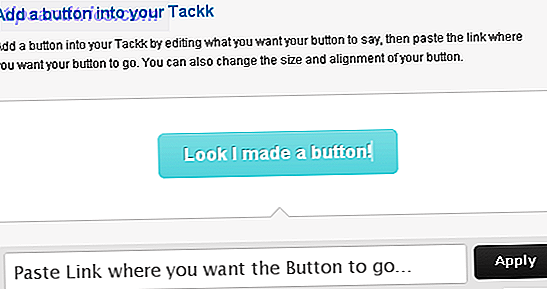
![XtremeGuard 85% de desconto e uma DSLR por menos de US $ 400 [ofertas de tecnologia]](https://www.tipsandtrics.com/img/internet/477/xtremeguard-85-off.png)